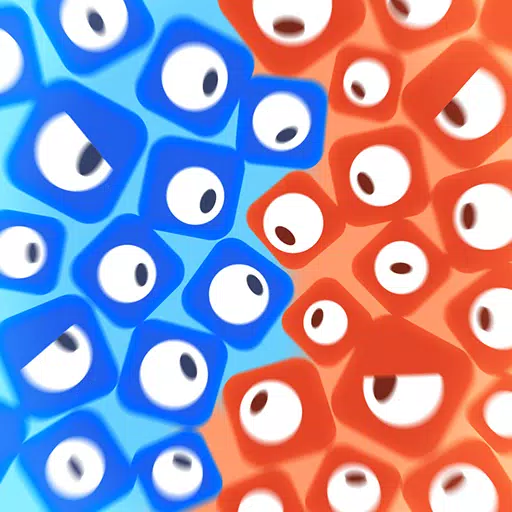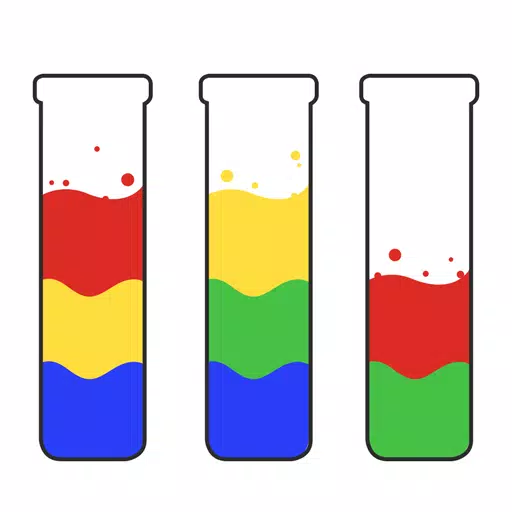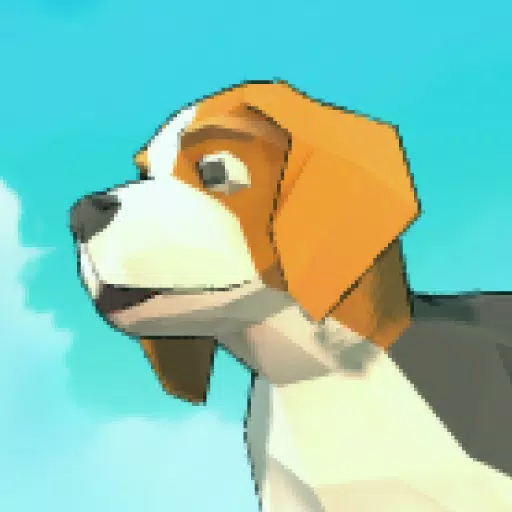Final Fantasy 7 Rebirth PC 말더듬을 수정하십시오

문제 해결 Final Fantasy VII Rebirth PC 말더듬 : 포괄적 인 가이드
매우 기대되는 Final Fantasy VII Rebirth PC 릴리스는 불행히도 많은 플레이어의 말더듬 문제로 인해 괴로워졌습니다. 이 안내서는 게임을 최적화 하고이 실망스러운 문제를 제거하는 데 도움이되는 몇 가지 솔루션을 제공합니다.
목차
- 그래픽 설정을 낮추고 있습니다 -GPU 드라이버 업데이트
- 모드 사용
- NVIDIA 설정 조정
그래픽 설정 하강
- Final Fantasy VII Rebirth*는 그래픽으로 까다로운 제목입니다. PC가 최소 요구 사항 만 충족하는 경우 그래픽 설정을 신중하게 관리해야합니다. 게임 내 그래픽 메뉴에 액세스하고 가장 낮은 설정으로 시작하십시오. 시각적 품질과 부드러운 게임 플레이 사이의 최적의 균형을 찾기 위해 성능을 면밀히 모니터링하여 개별 설정을 점차적으로 늘리십시오. 디스플레이 동기화 기술 설정을 통해 VRR (가변 새로 고침 속도) 활성화를 고려하십시오. 이로 인해 약간의 화면이 찢어 질 수 있지만 일부 사용자는 상당한 말더듬 감소를보고합니다.
GPU 드라이버 업데이트
구식 그래픽 드라이버는 성능 문제의 일반적인 원인입니다. GPU의 최신 드라이버를 실행하는지 확인하십시오. NVIDIA 사용자는 Geforce 경험을 활용하여 업데이트를 확인하는 "드라이버"탭을 확인해야합니다. AMD 사용자는 AMD Adrenalin Edition을 사용하여 최신 드라이버를 확인하고 설치할 수 있습니다.
개조 사용
몇몇 커뮤니티가 만든 모드는 Final Fantasy VII Rebirth 의 성능을 향상시킬 수 있습니다. Fantasy Optimizer 및 Ultimate Engine Teaks와 같은 모드를 고려하십시오. 이 모드는 일반적으로 게임 디렉토리에 파일을 배치하거나 Nexus Mods의 Vortex Mod Manager와 같은 MOD 관리자를 사용해야합니다. 궁극적 인 엔진 조정은 종종 ffviihook의 사용이 필요합니다.
NVIDIA 설정 조정
NVIDIA 사용자는 NVIDIA 제어판 설정을 조정하여 경험을 더 최적화 할 수 있습니다. 그래픽 설정 내에서 v-sync 및 g-sync를 활성화하지만 게임 자체 내에서 v-sync가 비활성화 인지 확인하십시오. 낮은 대기 시간 모드 설정을 실험하여 "ON"및 "Ultra"를 모두 시도하여 어떤 결과를 더 잘 제공하는지 확인하십시오.
이 안내서는 PC에서 Final Fantasy VII Rebirth 에서 말더듬을 해결하는 가장 효과적인 방법을 다룹니다. 각 솔루션을 개별적으로 테스트하여 특정 시스템에 가장 적합한 성능 향상을 제공하는 것이 결정됩니다.
Final Fantasy VII Rebirth는 현재 PlayStation 및 PC에서 제공됩니다.












](https://images.dyk8.com/uploads/18/17380116246797f3e8a8a39.jpg)